Hur man spelar in flera snaps i SnapChat

En handledning som lär dig hur du spelar in flera snaps i SnapChat.
Du måste älska Snapchat och dess funktioner. Du kan enkelt lägga timmar och timmar på att lägga till alla möjliga effekter till dig själv i realtid. Men allt är inte solsken och klubbor med Snapchat, och det kommer en tid då du inte har något annat val än att blockera någon.
Även om du inte kommer överens med teknik så mycket, kommer du fortfarande att kunna blockera vilken användare du vill och så många gånger du vill. Stegen är nybörjarvänliga och om du har några frågor kan du alltid lämna en kommentar nedan.
Svep åt höger när du öppnar Snapchat och är på kameraskärmen. Du bör kunna se alla chattar du har haft med dina vänner. Välj "vän" som du vill blockera och tryck på hamburgerikonen längst upp till vänster.
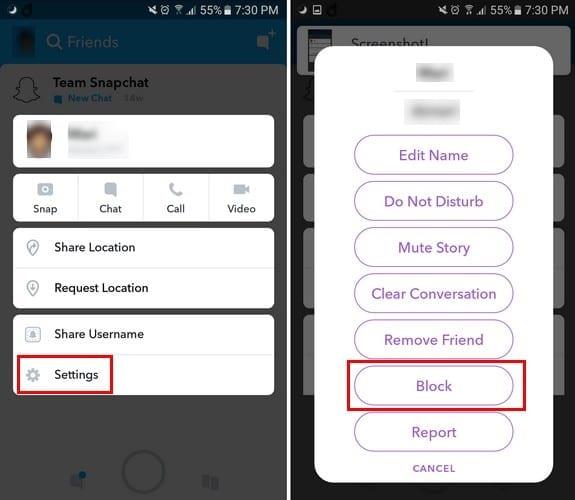
Du kommer att se olika alternativ, men blockeringsalternativet du vill ha finns längst ner. Efter att ha tryckt på blockeringsalternativet kommer Snapchat att fråga dig om du är säker på att du vill blockera den här användaren. Tryck på ja så försvinner den personen från din väns lista.
För att se till att den blockerade användaren nu finns på blockeringslistan, tryck på din profilbild. Välj kugghjulet uppe till höger. Svep hela vägen ner till avsnittet " Kontoåtgärder " och där hittar du alternativet Blockerad.
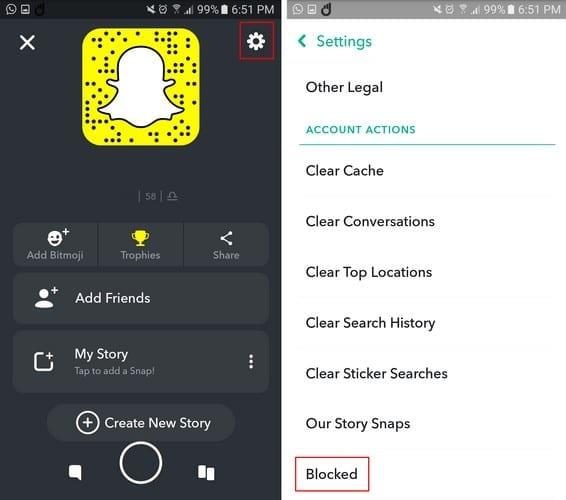
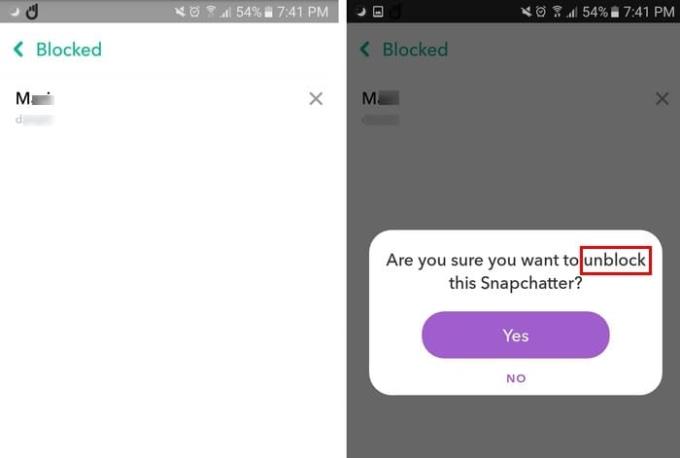
Om dagen kommer när du har förlåtit personen, är allt du behöver göra för att låsa upp honom att trycka på X:et till höger om deras namn. Snapchat kommer att fråga dig om du är säker på att du vill blockera den här personen, välj ja och du och den här användaren är nu vänner igen. Om processen gjordes korrekt bör den blockerade användaren automatiskt försvinna från blockeringslistan.
Som du kan se är blockering av någon en piece of cake. Om en användare går dig på nerverna vet du nu att processen är snabb och enkel. Det skulle vara bättre om en användare skulle få tipset om att de skickar för många snaps på egen hand, men jag antar att du inte kan vinna alla.
En handledning som lär dig hur du spelar in flera snaps i SnapChat.
Snapchat är den populära sociala medieappen som är extremt populär bland unga. Det använder ett rikligt antal videor och bilder för att tillåta
Lär dig hur du blockerar och avblockerar personer på Snapchat.
Så här kan du använda Snapchat-kameran för att krydda dina Microsoft Teams-samtal
Att inte kunna skicka meddelanden på Snapchat kan vara riktigt frustrerande. För att åtgärda problemet, starta om telefonen och installera om appen.
Lär dig hur du redigerar My Story på Snapchat genom att lägga till och ta bort snaps.
Använder du flera Google-konton på Android och PC och vet inte hur man ändrar standard Google-konto? Läs vidare för att lära dig de hemliga stegen.
Facebook-berättelser kan vara mycket roliga att göra. Här är hur du kan skapa en berättelse på din Android-enhet och dator.
Fyller det på din Android? Lös problemet med dessa nybörjarvänliga tips för alla enheter.
Hur man aktiverar eller inaktiverar stavningskontrollfunktioner i Android OS.
En handledning som visar hur du aktiverar utvecklaralternativ och USB-felsökning på Samsung Galaxy Tab S9.
Älskar du att läsa e-böcker på Amazon Kindle Fire? Lär dig hur du lägger till anteckningar och markerar text i en bok på Kindle Fire.
Jag ger en lista över saker du kan prova om din Android-enhet verkar starta om slumpmässigt utan uppenbar anledning.
Vill du lägga till eller ta bort e-postkonton på din Fire-surfplatta? Vår omfattande guide går igenom processen steg för steg, vilket gör det snabbt och enkelt att hantera dina e-postkonton på din favorit enhet. Missa inte denna viktiga handledning!
En handledning som visar två lösningar på hur man permanent förhindrar appar från att starta vid uppstart på din Android-enhet.
Behöver du nedgradera en app på Android-enhet? Läs den här artikeln för att lära dig hur du nedgraderar en app på Android, steg för steg.












